Ci siamo passati tutti. Ottieni un nuovo telefono e vuoi che sia familiare, come quello che hai appena sostituito. Ma tutte le icone e i widget delle tue app sono ovunque. Se utilizzi un launcher personalizzato, è possibile tornare rapidamente a dove eri prima, utilizzando una funzione di backup e ripristino.
Ecco come.
Aggiornamento aprile 2017: Abbiamo rimosso Google Now Launcher, poiché verrà ritirato presto e il suo sistema di backup non sarà trasferibile ad altri launcher e Apex Launcher, prima del suo rilancio. Abbiamo anche aggiunto Evie Launcher, Smart Launcher e Yahoo Aviate.
Nova Launcher, uno dei pilastri del mercato della sostituzione della schermata iniziale, fa molte cose davvero bene. Soprattutto fa i backup molto bene. Un backup non va bene se si limita a stare sul dispositivo stesso. Due dei motivi principali per cui creiamo questi backup sono che possiamo ripristinarli se il dispositivo si guasta, o così possiamo portarli facilmente su un nuovo dispositivo. Ciò significa che il tuo backup deve andare sul cloud o almeno su un altro computer. E con Nova, creare il tuo backup e inviarlo al cloud è un gioco da ragazzi.
Verizon offre Pixel 4a per soli $ 10 / mese sulle nuove linee Unlimited
- Aperto Impostazioni Nova.
- Rubinetto Impostazioni di backup e importazione.
-
Rubinetto Backup.

- Assegna un nome al backup.
- Rubinetto Archiviazione documenti per aprire il menu a discesa.
-
Rubinetto Condividere.

- Rubinetto ok.
- Seleziona la fonte in cui desideri condividere il file, ad esempio Salva in Drive.
-
Una volta trovata la cartella in cui salvare, tocca Salva.

Per ripristinare uno di questi backup, tocca Ripristina o gestisci i backup. Se hai archiviato un backup in locale, verrà visualizzato in Documento di archiviazione. Se l'hai memorizzato in Google Drive o in un'altra posizione cloud, puoi farlo Navigare per questo.
Una nota sui widget nei backup di Nova: sebbene non ripristinerà automaticamente i widget che stavi utilizzando, i backup di Nova includono segnaposto per i tuoi widget nel luogo, nelle dimensioni e nell'app che hai utilizzato. È necessario toccare ogni widget e impostarlo di nuovo.
Launcher di azioni
Launcher di azioni ha una sezione di backup dedicata nelle impostazioni di Azione 3, ed è facile quasi quanto Nova, è comunque abbastanza facile portare i tuoi backup nel cloud con esso. Ecco come:
- Aperto Impostazioni azione.
- Rubinetto Backup e importazione.
-
Rubinetto Backup.
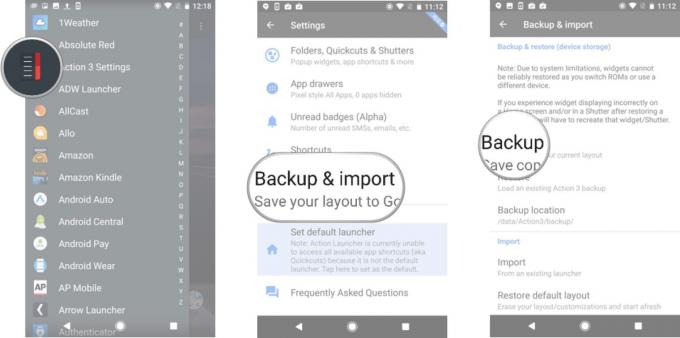
- Rubinetto App di archiviazione per eseguire il backup del tuo programma di avvio sul cloud.
- Assegna un nome al backup.
-
Rubinetto Salva.

- Questo aprirà il browser Documenti. Il valore predefinito è Recenti, quindi dobbiamo navigare in una posizione cloud. Clicca il icona del menu a tre righe nell'angolo in alto a sinistra.
- Vai alla cartella cloud in cui desideri salvare il backup.
-
Rubinetto Salva.

Dirò che almeno Action Launcher ti avverte su come funzionano i widget nei loro backup. Come Nova, Action Launcher eseguirà il backup di un segnaposto per il tuo widget. Tuttavia, quando lo tocchi, dovrai selezionare su quale modello di app e widget si basa, al contrario di Nova, che ricorda l'app e il modello.
Evie Launcher
Invece di chiedere all'utente di creare e archiviare un file di backup, Evie Launcher consente agli utenti di eseguire il backup del programma di avvio creando una cartella Google Drive e archiviando i backup al suo interno.
- Tieni premuta la schermata iniziale finché non viene visualizzato un menu.
- Rubinetto impostazioni.
-
Rubinetto Ripristinare il backup.

- Rubinetto Accedi all'account Google.
-
Tocca l'account che desideri utilizzare.

- Rubinetto permettere per consentire a Evie Launcher di creare una cartella di Google Drive in cui ospitare tutto.
-
Rubinetto Esegui il backup adesso.

Smart Launcher 3
Smart Launcher 3 è un piccolo lanciatore interessante con una configurazione molto rapida e backup molto rapidi. Ecco come funzionano:
- Tieni premuta la schermata iniziale finché non viene visualizzato un menu.
- Rubinetto Preferenze.
-
Rubinetto Ripristinare il backup.

- Smart Launcher dice che chiederà un'autorizzazione. Rubinetto ok.
- permettere Autorizzazioni di archiviazione di Smart Launcher per creare e salvare file di backup.
-
Rubinetto Backup.

- Assegna un nome al backup.
- Rubinetto ok.
-
Ciò salverà il backup localmente. Per archiviarlo anche nel cloud, tocca Spedire.

- Seleziona la fonte in cui desideri condividere il file, ad esempio Salva in Drive.
-
Una volta trovata la cartella in cui salvare, tocca Salva.

Arrow Launcher
Arrow Launcher è il programma di avvio di Microsoft e, oltre ad alcuni metodi di layout molto interessanti, Arrow Launcher è un programma di avvio che esegue il backup Una guida invece di Google Drive.
- Tieni premuta la schermata iniziale finché non viene visualizzato un menu.
- Rubinetto impostazioni.
-
Rubinetto Ripristinare il backup.

- Rubinetto Esegui il backup di Arrow.
- Rubinetto Backup su Cloud Storage.
-
Accedi al tuo account Microsoft.

- Se vuoi includere più (o meno) nel tuo backup, puoi scegliere quale parte del backup di Arrow.
-
Rubinetto Esegui backup ora.

I file di backup vivranno in OneDrive finché non li ripristini, proprio come fanno i backup di Evie Launcher in Google Drive.
Esegui il backup del tuo launcher adesso? In caso contrario, dovresti davvero, davvero. Se non per te stesso, fallo per qualunque povera linfa intorno a te mentre stai configurando il tuo prossimo telefono. I backup sono anche molto utili se sei il guru del telefono designato per il tuo genitori / fratelli / nonni / colleghi / amici vari, poiché significa che se rovinano qualcosa, puoi rimettere le cose a posto come si aspettano che siano e vanno avanti con la tua giornata.

Questi sono i migliori auricolari wireless che puoi acquistare ad ogni prezzo!
I migliori auricolari wireless sono comodi, hanno un suono eccezionale, non costano troppo e stanno facilmente in tasca.

Tutto ciò che devi sapere sulla PS5: data di uscita, prezzo e altro.
Sony ha ufficialmente confermato che sta lavorando su PlayStation 5. Ecco tutto ciò che sappiamo finora.

Nokia lancia due nuovi telefoni Android One economici a meno di $ 200.
Nokia 2.4 e Nokia 3.4 sono le ultime aggiunte alla gamma di smartphone economici di HMD Global. Poiché sono entrambi dispositivi Android One, è garantito che riceveranno due importanti aggiornamenti del sistema operativo e aggiornamenti di sicurezza regolari per un massimo di tre anni.

Ravviva il tuo smartphone o tablet con i migliori pacchetti di icone per Android.
Essere in grado di personalizzare il tuo dispositivo è fantastico in quanto aiuta a rendere il tuo dispositivo ancora più "tuo". Con la potenza di Android, puoi utilizzare lanciatori di terze parti per aggiungere temi di icone personalizzati e questi sono solo alcuni dei nostri preferiti.
